티스토리 뷰
매일 사용하는 이메일이지만 비밀번호 입력이 귀찮아서 불편하셨던 적 한 번쯤 있으셨을 거예요. 특히 중요한 메일을 바로 확인하고 싶은데 매번 비밀번호를 입력하느라 시간을 잡아먹거나, 여러 계정을 번갈아 사용하는 분이라면 번거로움이 더해지죠. 그래서 많은 분들이 조금이라도 편하게 쓰기 위해 자동 로그인 기능을 찾게 되는 것 같습니다.

자동 로그인을 설정해두면 매번 비밀번호를 입력할 필요 없이 바로 계정으로 접속할 수 있어 빠르고 간편하게 메일을 확인할 수 있어요. 특히 자주 사용하는 기기에서는 이 기능이 정말 유용한데요. 보안이 걱정되거나 설정 방법을 잘 몰라서 망설이는 분들도 계시겠죠. 그래서 오늘은 gmail 자동 로그인에 대해 정확하게 알아보겠습니다.
gmail 자동 로그인 및 수신확인
자주 사용하는 기기에서 구글 계정을 자동으로 연결해주는 기능이에요. 설정을 해두면 매번 계정 정보를 입력하지 않아도 되고 메일 확인이나 유튜브, 드라이브 같은 다른 구글 서비스도 바로 이용할 수 있어요. 이 기능은 스마트폰이나 컴퓨터 같은 자주 쓰는 기기에서만 사용하는 게 좋아요. 이 기능은 단순히 편리함만 생각하면 안 되고 개인 정보 보호도 함께 고려해야 해요. 자동 로그인을 설정한 기기를 다른 사람이 쓴다면 메일이나 다른 서비스가 그대로 노출될 수 있기 때문이죠. 그래서 주로 혼자 사용하는 기기에서만 사용하는 걸 권해드려요.
1. 먼저 크롬을 켜고 주소창에 구글을 입력해 접속해 주세요. 화면 오른쪽 위에 보이는 로그인 글자를 눌러 계정 로그인 화면으로 이동하면 준비는 끝난 거예요.

2. 이제 아이디와 비밀번호를 순서대로 입력해 로그인 과정을 마무리해 주세요. 입력만 잘하면 바로 구글 메인화면으로 넘어가니까 어렵지 않게 따라하실 수 있어요.

3. 로그인이 끝나면 오른쪽 위에 점 세 개로 된 메뉴 아이콘이 보여요. 그걸 누르면 나오는 목록에서 설정으로 들어가 주세요.

4. 설정 화면으로 이동하면 자동 완성과 비밀번호 탭이 보여요. 거기서 Google 비밀번호 관리자를 찾아 선택해 주시면 돼요.

5. 설정 안에 자동 로그인 항목이 있어요. 이걸 파란색으로 바꾸면 자동 로그인 설정이 완료돼요. 회색으로 돌리면 해제할 수 있고 자주 쓰는 계정을 기본으로 설정해두면 더 편해요.
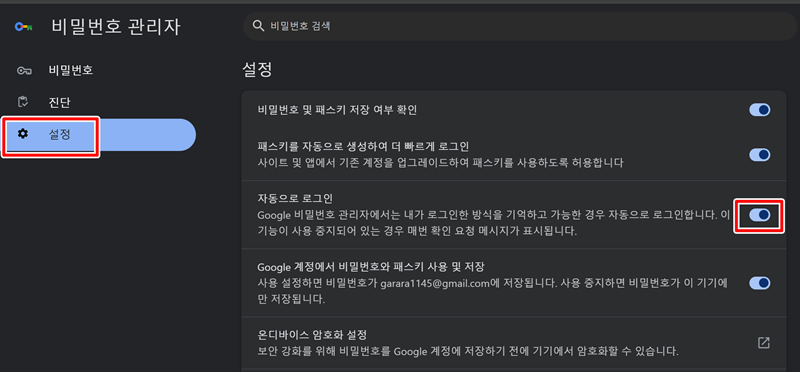
6. 자동 로그인을 설정한 뒤에는 구글 메인화면에서 Gmail 글자를 눌러 들어가시면 언제든지 바로 메일함으로 이동해 확인할 수 있어요.

7. 받은편지함에 들어가면 지금까지 도착한 모든 메일을 한눈에 볼 수 있어요. 자동 로그인 덕분에 바로 들어갈 수 있으니 매번 로그인하는 번거로움이 없어요.

8. 만약 읽지 않은 메일이 너무 많으면 전체 선택한 다음 위쪽에 있는 읽음 표시로 한꺼번에 읽음 처리하면 편하게 정리할 수 있어요.
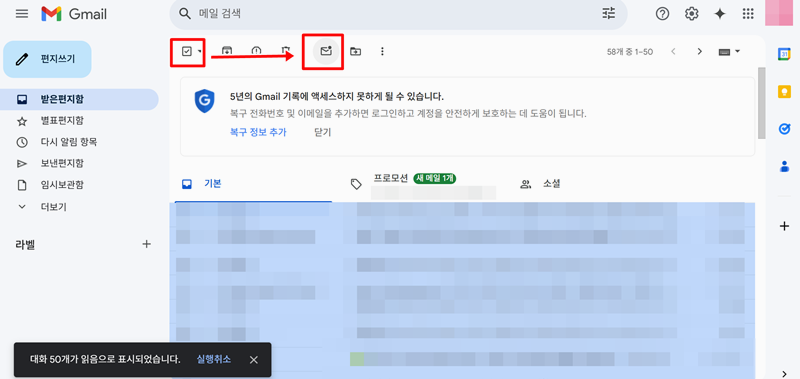
마치며
오늘은 많은 분들이 궁금해하는 gmail 자동 로그인에 대해 알아봤어요. 생각보다 간단한 설정이지만 활용하면 이메일 확인이나 여러 구글 서비스 이용이 훨씬 편해져요. 다만 편리함만큼 내 정보 보호도 늘 함께 신경 써야 하니까 본인만 사용하는 기기에서만 설정해두시는 걸 추천드릴게요.
